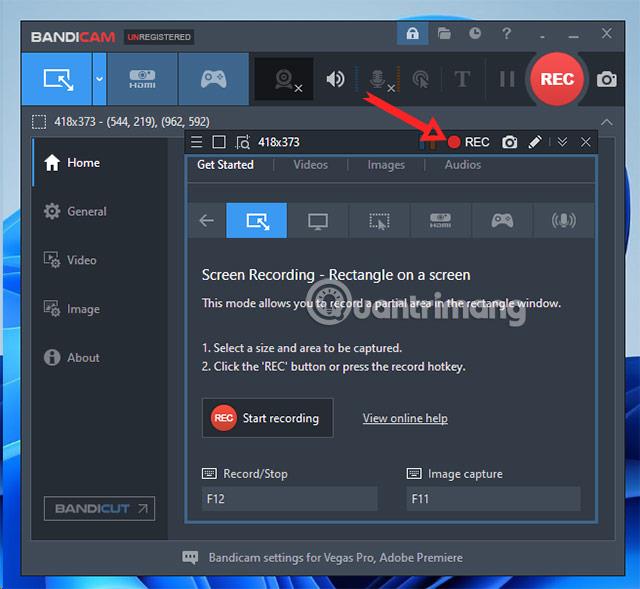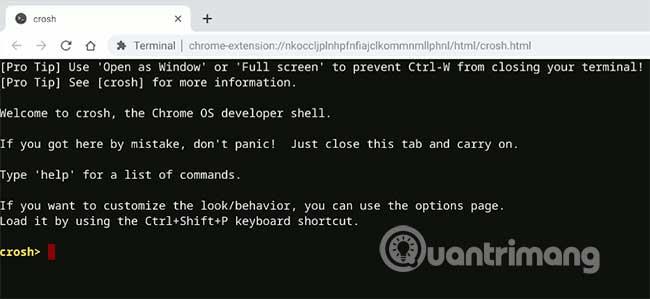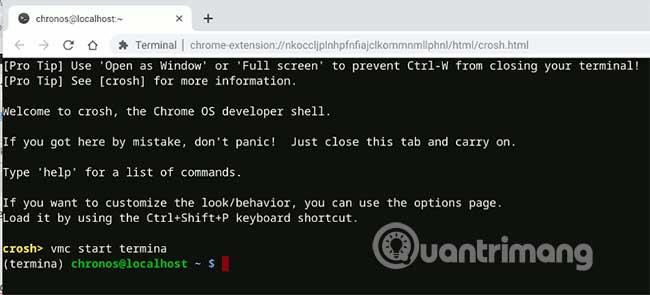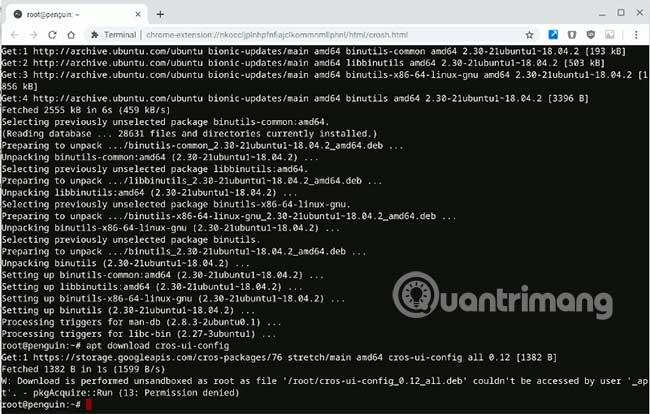A Chrome OS 69-től kezdve a Chrome OS-felhasználók (egyes Chromebookokon) telepíthetnek és használhatnak Linux- alkalmazásokat . A Crostini projektnek nevezett Chrome OS a Linux operációs rendszert egy LXD tárolóban futtatja (hasonlóan egy virtuális géphez ), így telepíthet és futtathat Linux-alkalmazásokat homokozó környezetben .
A Crostiniben használt alapértelmezett Linux-disztribúció a Debian, amely egy stabil disztribúció, amelyre támaszkodhat. Ha azonban nem rajong a Debianért a kissé elavult szoftverlista miatt, válthat helyette Ubuntu- ra .
Ehhez az átalakítási folyamathoz a Terminálra kell lépnie, és be kell írnia egy csomó parancsot. Ha nem szereti a terminálokat, ez nem az Ön számára való választás. Így futtathatja az Ubuntu-tárolókat Chrome OS-ben.
Futtassa az Ubuntu-tárolókat a Chrome OS-ben
1. Indítsa el a Chromebookot . Ne nyisson meg egyetlen Linux-alkalmazást sem. Nyissa meg a Chrome böngészőt, és nyomja meg Ctrla + Alt+ gombot Ta Crosh shell elindításához.
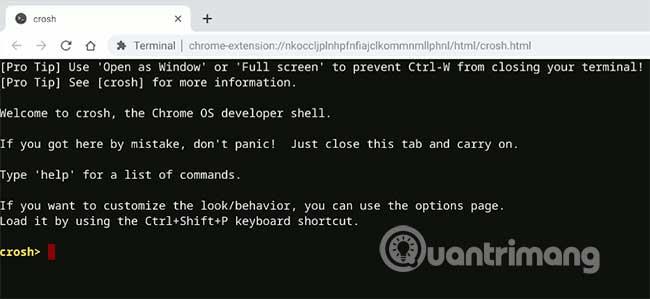
Indítsa el a terminált ezzel a paranccsal:
vmc start termina
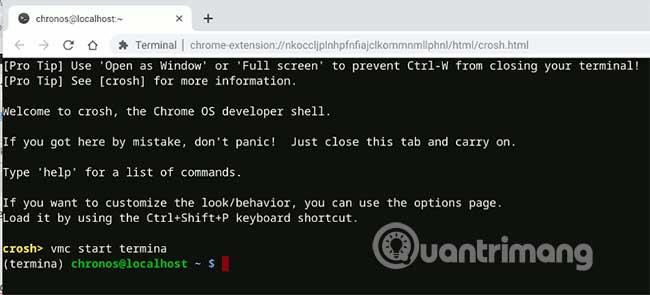
2. Az alapértelmezett Debian-tároló „pingvin” címkével van ellátva, amely a Chrome OS fájlrendszerével való integrációhoz használatos. A Debian lecseréléséhez először el kell távolítania a „pingvin” címke Debian-tárolóját:
lxc stop penguin --force
lxc rename penguin debian
3. Ezután hozzon létre egy új Ubuntu-tárolót pingvin néven:
lxc launch ubuntu:18.04 penguin
Ez a folyamat elég sokáig tart, mert képeket kell húznia az internetről.

4. Ha elkészült, indítsa el az új tárolót:
lxc exec penguin -- bash
5. Rendszerfrissítések és frissítések:
apt update
apt upgrade
6. Telepítse a Crostini csomagokat, hogy integrálódhasson a natív fájlrendszerbe. Írja be a következő parancsokat a repo cros csomagjának hozzáadásához:
cros-packages’ repo:
echo "deb https://storage.googleapis.com/cros-packages stretch main" > /etc/apt/sources.list.d/cros.list
if [ -f /dev/.cros_milestone ]; then sudo sed -i "s?packages?packages/$(cat /dev/.cros_milestone)?" /etc/apt/sources.list.d/cros.list; fi
apt-key adv --keyserver keyserver.ubuntu.com --recv-keys 1397BC53640DB551
apt update
Függőségek telepítése:
apt install binutils
7. Annak ellenére, hogy a repo hozzáadásra került, nem telepítheti közvetlenül a Crostini-csomagokat. Itt a megoldás.
Töltse le a Crostini csomagot a következő paranccsal:
apt download cros-ui-config
Figyelmeztető üzenetet fog kapni. Ne törődj vele.
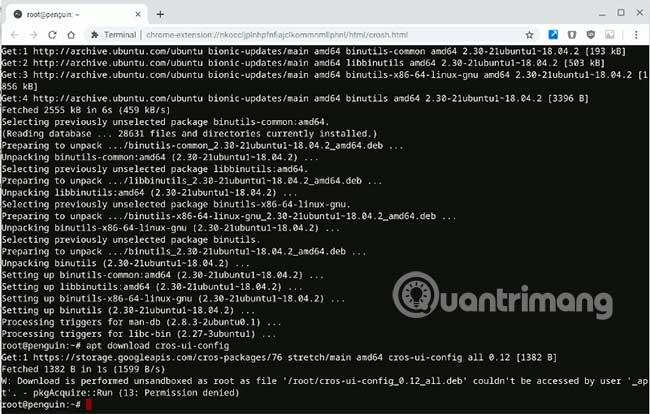
Most csomagolja ki a letöltött csomagokat:
ar x cros-ui-config_0.12_all.deb data.tar.gz
gunzip data.tar.gz
tar f data.tar --delete ./etc/gtk-3.0/settings.ini
gzip data.tar
ar r cros-ui-config_0.12_all.deb data.tar.gz
rm -rf data.tar.gz
Telepítse a Crostini csomagot a deb fájlból:
apt install cros-guest-tools ./cros-ui-config_0.12_all.deb
8. Végül távolítsa el a letöltött csomagot:
rm cros-ui-config_0.12_all.deb
9. Telepítse az adwaita-icon-theme-full csomagot. E csomag nélkül a Linux GUI alkalmazások nagyon kicsi kurzorral rendelkeznek.
apt install adwaita-icon-theme-full
10. A tároló alapértelmezett felhasználója az „ubuntu”. Törölnie kell, és le kell cserélnie Gmail-felhasználónevével. A Gmail-felhasználónév ( a Chromebookba való bejelentkezéshez használt Gmail- fiók ) használata elengedhetetlen, ha integrálni szeretné ezt az Ubuntu-tárolót a natív fájlrendszerrel. E nélkül nem érheti el a Linux-fájlokat a fájlkezelőből.
killall -u ubuntu
groupmod -n gmail-username ubuntu
usermod -md /home/gmail-username -l gmail-username ubuntu
usermod -aG users gmail-username
loginctl enable-linger gmail-username
sed -i 's/ubuntu/gmail-username/' /etc/sudoers.d/90-cloud-init-users
Megjegyzés : Cserélje le a „gmail-username” kifejezést saját Gmail-felhasználónevére.
11. Ha ez megtörtént, állítsa le a tárolót:
shutdown -h now
És indítsa újra a Chromebookot. Az újraindítás után indítsa el a Terminal alkalmazást az indítóból. Ha nem sikerül, próbálkozzon újra.
12. Próbálja meg újra frissíteni a rendszert.
sudo apt update
Ha a hibaüzenetet látja:
A következő aláírásokat nem lehetett ellenőrizni, mert a nyilvános kulcs nem elérhető: NO_PUBKEY 7638D0442B90D010 NO_PUBKEY 04EE7237B7D453EC
Ennek az az oka, hogy a Crostini csomag privát kulcsa nem található a rendszerben. Adjon hozzá privát kulcsot az alábbi paranccsal:
sudo apt-key adv --keyserver keyserver.ubuntu.com --recv-keys 7638D0442B90D010 8B48AD6246925553
És az apt frissítést minden probléma nélkül futtatnia kell.
Most elkezdheti a Linux-alkalmazások telepítését az apt install paranccsal . Például a Firefox legújabb verziójának telepítéséhez használja a következő parancsot:
sudo apt install firefox
Törölje a Debian-tárolót
Ha már nem használja a Debian-tárolót, törölheti azt, hogy tárhelyet szabadítson fel.
1. A Chrome böngészőben nyomja meg Ctrla + Alt+ billentyűt Ta Crosh shell elindításához.
2. Indítsa el a terminált:
vmc start termina
3. Törölje a Debian-tárolókat:
lxc delete debian
Ha szereti a stabilitást és a biztonságot, akkor a legjobb választás az alapértelmezett Debian-tároló használata. Ha nem, akkor válthat Ubuntu-ra, mivel az több szoftverlehetőséget és rugalmasságot kínál. Sok LXD-kép használható, így nem korlátozódik az Ubuntura.
Remélem sikeres vagy.